uc浏览器是一款免费的网页浏览软件,开发了手机版和电脑版两个版本,让用户可以在不同设备上实现网页的浏览,同时还可以同步浏览数据信息等,为用户带来了不错的体验,当用户使用uc浏览器来浏览网页时,会发现产生一些浏览记录,用户想要将浏览记录清除腾出存储空间,却不是很清楚具体的清除方法,其实操作的过程是很好解决的,用户直接在设置窗口中找到其它选项卡,接着按下清除浏览数据按钮弹出相关的窗口,随后用户勾选浏览记录即可解决问题,那么接下来就让小编来向大家分享一下uc浏览器清除浏览记录的方法教程吧,希望用户在看了小编的教程后,能够从中获取到有用的经验。

1.用户在电脑桌面上打开uc浏览器软件,并来到主页上点击右上角处的头像图标

2.在弹出来的下拉选项卡中,用户选择其中的设置选项,页面将会发生切换

3.进入到设置窗口中,用户将左侧的选项卡切换到其他选项卡上,右侧页面将会显示出相关的功能选项

4.在显示出来的功能选项中,用户直接按下其中的清除浏览数据按钮

5.弹出清除浏览数据窗口,用户需要勾选其中的浏览记录选项

6.将会显示出相关的提示窗口,用户按下确定按钮即可

7.完成上述操作后,用户直接在窗口的右下角按下清除浏览数据按钮就可以了

以上就是小编对用户提出问题整理出来的方法步骤,用户从中知道了大致的操作过程为点击头像——设置——清除浏览数据——勾选浏览记录——按下清除浏览数据按钮这几步,详细的操作过程是很简单的,因此感兴趣的用户可以跟着小编的教程操作试试看。
 ToDesk关闭开机自动启动的方法
ToDesk关闭开机自动启动的方法
ToDesk远程控制电脑受到小伙伴们的喜欢,大家可以通过该软件将......
阅读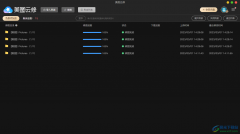 美图云修智能处理图片的方法
美图云修智能处理图片的方法
美图云修是一款功能十分强大的智能修图应用软件,可以为用户......
阅读 明日之后盼海听汐怎么样?
明日之后盼海听汐怎么样?
明日之后盼海听汐多少钱盼海听汐时装怎么获得游戏将于7月15日......
阅读 WPS文档电脑版插入日期的方法教程
WPS文档电脑版插入日期的方法教程
WPS文档是一款非常好用的软件,其中的功能非常强大,很多小伙......
阅读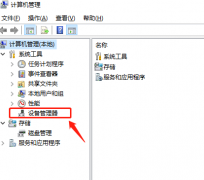 geforce game ready driver安装在哪里
geforce game ready driver安装在哪里
很多人安装了NVIDIA的对应显卡驱动之后不知道驱动安装的具体位......
阅读 腾讯视频发布的动态怎么
腾讯视频发布的动态怎么 苹果a12和骁龙845跑分对比
苹果a12和骁龙845跑分对比 AMD 显卡价格仅比厂商建议
AMD 显卡价格仅比厂商建议 AdDuplex:Windows10 2004现在占据
AdDuplex:Windows10 2004现在占据 Windows 10X设备将全面支持
Windows 10X设备将全面支持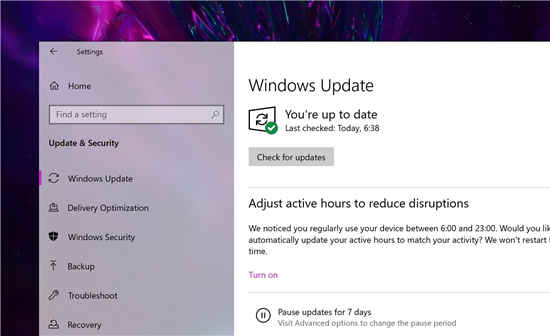 windows10 版本 21H1 现在作为
windows10 版本 21H1 现在作为 Win10 2004:通过设备管理器
Win10 2004:通过设备管理器 Intel封禁UEFI兼容模式:2
Intel封禁UEFI兼容模式:2 地下城堡3图20枯岩岛怎么
地下城堡3图20枯岩岛怎么 庆余年兵破秦家军怎么过
庆余年兵破秦家军怎么过 星际争霸秘籍命令大全 无
星际争霸秘籍命令大全 无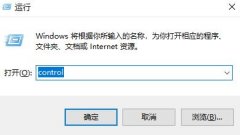 查看打印机的ip地址方法
查看打印机的ip地址方法 RX5700XT显卡参数评测大全
RX5700XT显卡参数评测大全 电脑公司xp系统应用程序错
电脑公司xp系统应用程序错 笔记本键盘字母变数字问
笔记本键盘字母变数字问 win7系统换win10怎么设置路
win7系统换win10怎么设置路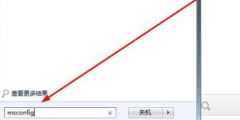 win7查看电脑配置信息教程
win7查看电脑配置信息教程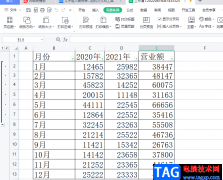 wps表格打印出来很小变
wps表格打印出来很小变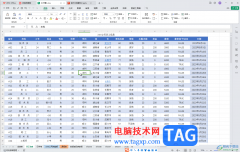 WPS Excel电脑版链接到指定
WPS Excel电脑版链接到指定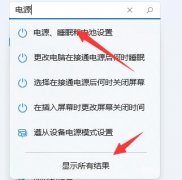 win11玩游戏掉帧解决方法
win11玩游戏掉帧解决方法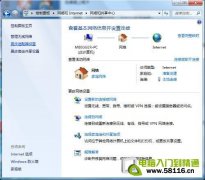 Windows7中下载掉线的原因及
Windows7中下载掉线的原因及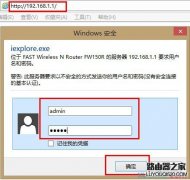 迅捷路由器怎么端口映射
迅捷路由器怎么端口映射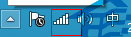 电脑怎么设置无线网络连
电脑怎么设置无线网络连
修复 Windows 11 或 10 中的 AcpiVpc.sys BSOD 蓝屏错误 AcpiVpc.sys 是来自 Lenovo 的文件,其完整形式是 ACPI-Compliant Virtual Power Controller Driver。该文件...
次阅读
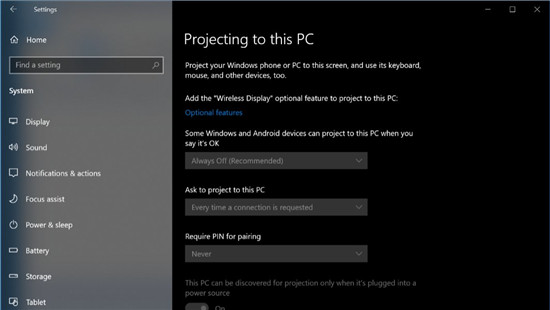
Windows 10 2004 / 20H2碎片整理错误仅部分修复。SSD继续进行碎片整理 Microsoft使用KB4571744处理了显示器在优化驱动器下的碎片整理错误,并更正了当...
次阅读
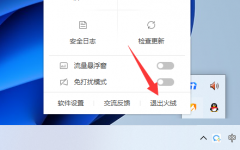
有的朋友在win11使用过程中遇到了win11dns网络服务器未响应的问题,不知道是什么原因,其实这可能是安全软件冲突、dns设置或网络故障导致的。...
次阅读
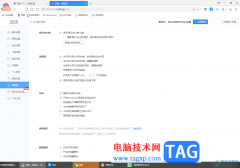
360极速浏览器被大家广泛使用,特别是一些办公的小伙伴们会在办公电脑上安装360极速浏览器进行使用,一般常用的几款浏览器都是有自带的截图功能的,且截图按钮是会显示在浏览器的工具栏...
次阅读
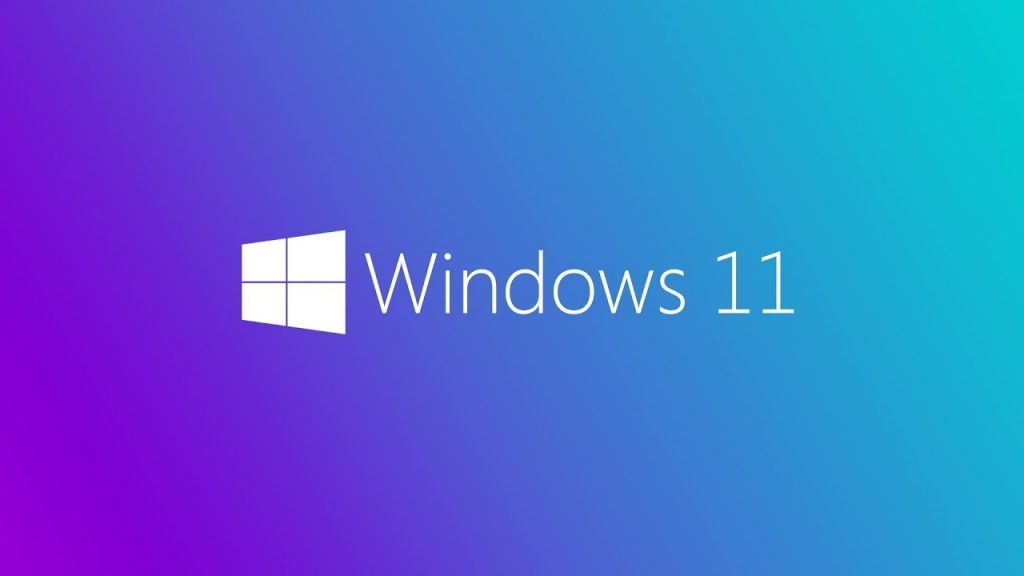
微软目前市场上的Windows版本是Windows 10,这意味着有一天 Windows 11 可以推出,对吗?然而,据微软称,答案是坚决的不。该公司表示,Windows 10 是 Windows 的最...
次阅读
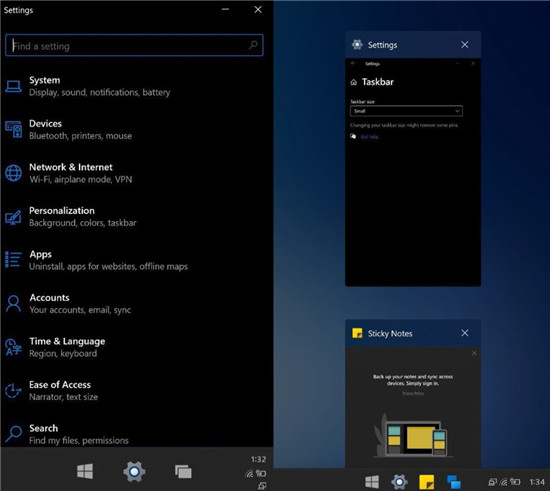
微软已经发布了某些Windows 10版本(包括1909)的新的可选累积更新,该公司因此预览了要包含在该操作系统的下一个完整版本中的一些改进。 微软本周发布的Windows 10版本...
次阅读

我们在视频聊天、语音通话、打游戏沟通的时候,都需要使用到麦克风,那么win7电脑麦克风怎么打开呢,其实一般来说只要插入电脑就默认是打开的。...
次阅读

在win11的安装过程中,我们可以通过跳过微软账户的方式来安装,不过如果我们没有跳过的话,或是使用的家庭版win11,就可能必须要登录微软账户,大家可以尝试连接网络或是使用快捷键跳过...
次阅读
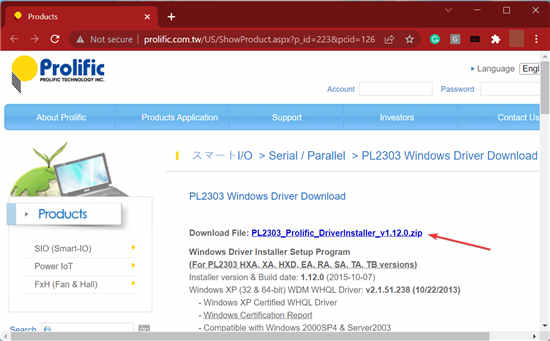
如何在Windows11中安装PL2303(Prolific)驱动程序 Prolific PL2303 电缆允许您将串行设备连接到计算机上的 USB 端口。但是,一些用户报告在 win11中缺少 PL2303 驱动程...
次阅读

然后win10系统都已经出来很久了,但是win7系统依然是最受用户们喜爱的了,很多的用户们想要将电脑上的系统重装成win7系统,但是不知道怎么去操作,那就快来看看详细的教程吧~...
次阅读
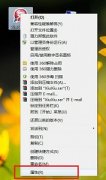
可能很多人不知道,win7图标图片时可以更改的,我们可以将我们不喜欢的文件图标更换成想要的图片,只需要在文件的“属性”界面就可以更改了,下面就一起来看一下具体的操作方法吧。...
次阅读

如果我们准备在自己的电脑上运行使命召唤16的时候,对于我们操作系统的选择有的小伙伴就不知道该怎么着手了。那么对于使命召唤16用win7还是win10系统,小编觉得首先我们可以了解一下自己...
次阅读
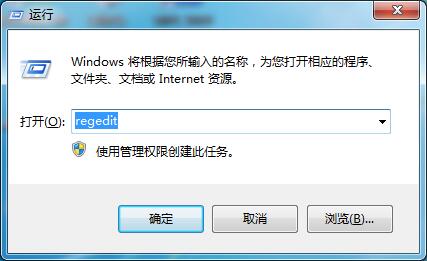
win7系统如何在多个窗口之间切换个数设置 win7系统下我们需要一直在不同的程序之间切换窗口。我们经常使用alt+tab在不同的程序之间切换,这样我们可以在更高的层次上...
次阅读

我们在使用win7操作系统的时候,如果想要去重装自己的操作系统,那么就要先下载一个合适的系统文件再进行安装。很多小伙伴对于win7旗舰版sp1系统64位怎么安装在哪里下载还不是很了解。小...
次阅读

我们使用的电脑如果是低配电脑的话,对于安装系统的时候低配电脑装win7哪个版本好,小编觉得还是先要根据自己的实际需求选择即可。详细内容就来看下小编是怎么说的吧~...
次阅读